Word 365: 自動回復保存を有効または無効にする

自動回復または自動保存オプションを有効または無効にしたいですか?Word 2019またはMicrosoft 365で自動回復機能を有効または無効にする方法を学びましょう。

MicrosoftTeamsのImmersiveReaderを使用すると、投稿、チャットメッセージ、および課題を読み上げることができます。メッセージを翻訳して、読んでもらうこともできます。使い方はこちらです。
チャネル内のメッセージまたはチャットの上にマウスを置きます。
(。。。)が表示されるまでカーソルを合わせ、[イマーシブリーダー]を選択します。
その後、[イマーシブリーダー]をクリックして、Teamsがフルスクリーンエクスペリエンスを開始するのを確認します
下部にある再生ボタンをクリックして、メッセージを大音量で再生します
テキスト設定オプションを調べて、テキストサイズ、フォントなどを変更します
文法オプションにアクセスして、音節や音などで単語を区切ります。
メッセージや単語を翻訳して別の言語で聞くには、読書設定にアクセスしてください
コンピューターの画面で物事を聞くのが難しい、または見るのが難しい場合は、MicrosoftTeamsから取り残されていると感じるべきではありません。イマーシブリーダーと呼ばれる機能のおかげで、投稿、チャットメッセージ、課題を大声で聞くことができます。また、テキストサイズを大きくして、特定のチャットやメッセージだけに集中することもできます。
これを可能にする機能は、イマーシブリーダーとして知られています。Teams for Educationおよび特定のTeamsクライアントでは、Immersive Readerには、学生を支援できる文法ツールもいくつかあります。今日は、TeamsでImmersiveReaderを使用する方法を見ていきます。
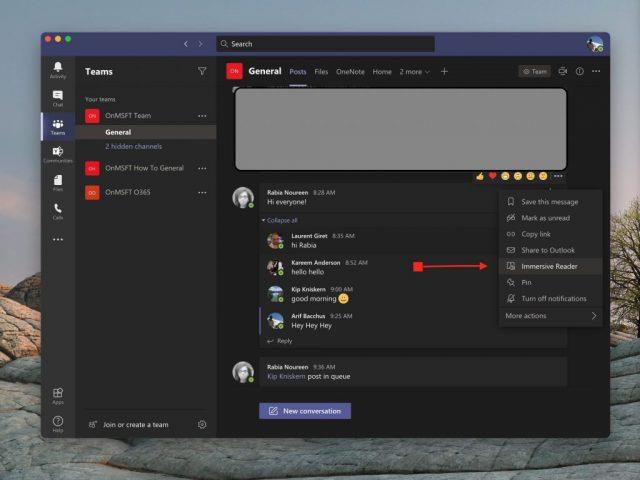
イマーシブリーダーの使用を開始するには、チャットまたはチャネルのメッセージの上にマウスを置いて、イマーシブリーダーを見つけます。タッチスクリーンデバイスを使用している場合は、画面を指でタップすることもできます。完了したら、(。。。)を選択してから、イマーシブリーダーを選択できます。その後、Teamsウィンドウがフルスクリーンエクスペリエンスに切り替わります。
Teams for Educationを使用している場合は、任意の割り当てでイマーシブリーダーを使用することもできます。[提出]ボタンの横にある本のようなアイコンをクリックするだけです。教育者の場合は、[生徒用ビュー]、[イマーシブリーダー]の順にクリックしてイマーシブリーダーを試すことができます。
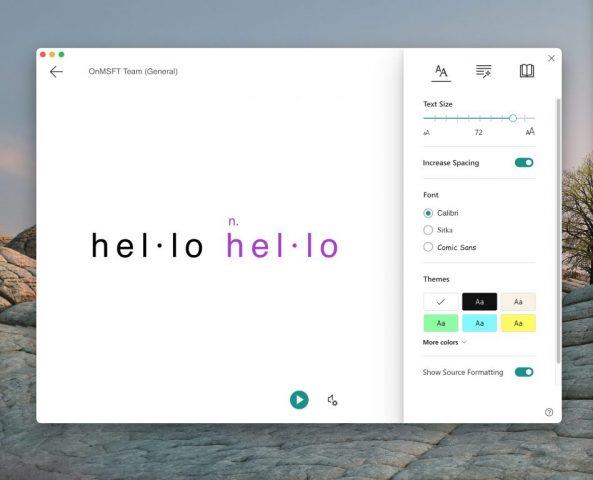
イマーシブリーダーを起動すると、それを使ってできることがたくさんあります。[テキスト設定]ボタンを選択してテキストのサイズを変更し、フォーカスしたいテキストを再生する準備をすることができます。これにより、テキストサイズにアクセスできるようになり、アイテムの大きさを変更できます。テキスト間の間隔を広げることもできるので、個々の文字に焦点を合わせることができます。さらに、フォント、テーマ、および色には他のコントロールがあります。
ただし、メッセージを再生する準備ができたら、メッセージにカーソルを合わせて、画面下部の再生ボタンをクリックします。チームはあなたが強調したものを読み返し始め、先に進みます。再生ボタンの横にあるサウンドアイコンをクリックすると、音声の速度や種類を制御できます。
画面の左上隅にある戻る矢印をクリックすると、いつでもImmersiveReaderを終了できます。
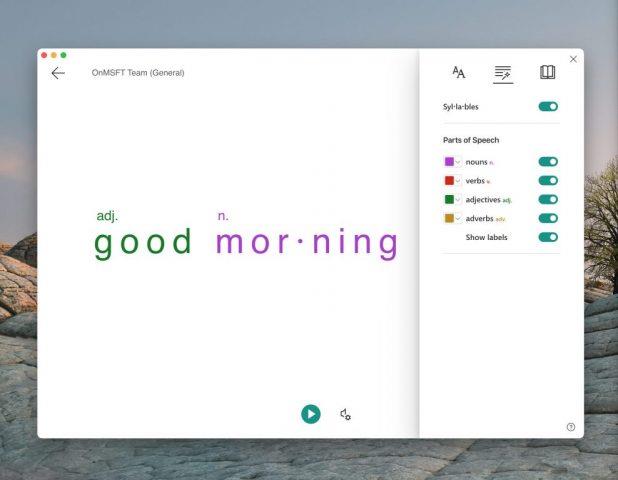
ただし、イマーシブリーダーの最も優れた部分には、文法コントロールが付属しています。画面の右上にある2番目のボタンをクリックすると、これらのコントロールに切り替えることができます。それは一連の線の下にあるように見える魔法の杖のように見えます。これにより、Teamsの文の名詞、動詞、形容詞、副詞を表示するための切り替えオプションが提供されます。それぞれが異なる色で強調表示されます。音節のラベルをオンにすることもできます。これは、英語を学び、文の重要な側面を確認するのに最適な方法です。
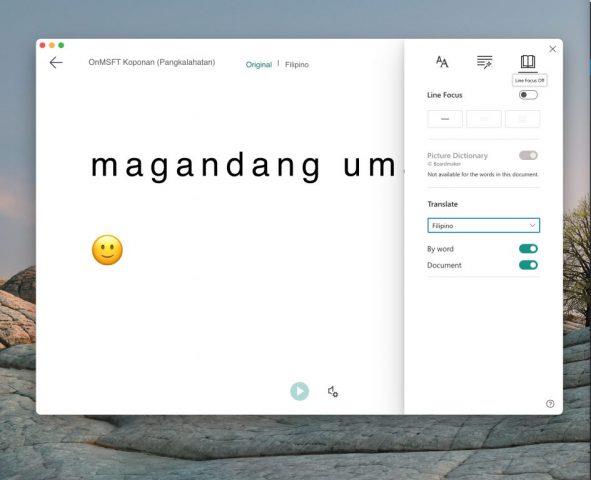
イマーシブリーダーの最後の側面は、その翻訳機能です。画面の右端にある[読書設定]アイコンに切り替えると、翻訳オプションが表示されます。Teamsでテキストを翻訳し、読み上げを聞くには、ドキュメントのトグルスイッチをクリックして、翻訳リストから言語を選択します。これで、チームは選択した言語に切り替わり、[再生]をクリックすると新しい言語でメッセージが再生されます。
しかし、それだけではありません。画像辞書機能を利用することもできます。画像辞書機能を使用すると、任意の1つの単語をクリックして聞いたり、読んだり、画像を表示したりして、単語を定義することができます。
没入型リーダーは、Teamsの優れた機能の1つにすぎません。これは主に教育機関のお客様や障害を持つお客様向けに設計されていますが、他の教育機能もあります。マイクロソフトは、チーム内のすべての教育機能のリストを持って、ここで、我々はそれをチェックアウトすることを勧めます。また、ニュースや情報については、チームハブにアクセスできることをお知らせします。
自動回復または自動保存オプションを有効または無効にしたいですか?Word 2019またはMicrosoft 365で自動回復機能を有効または無効にする方法を学びましょう。
Microsoft Teamsとの会議を作成することは、自宅で仕事をしている間、または仕事をしているときはいつでも、プロジェクトで同僚と連絡を取り合うための良い方法です。
ここでは、Windows10でMicrosoftToDoを使用して生産性を維持する方法について説明します。
8月、Microsoftは、ユーザーがアクティブな会議をデバイス間で転送できるようにする新機能がMicrosoftTeamsに導入されることを発表しました。Microsoft 365ロードマップによると、この機能が先週展開を開始し、すべてのMicrosoftTeamsユーザーが一般に利用できるようになった場合。
Windows 10を使用していて、画面を記録する無料の方法を探している場合は、利用可能なオプションがあります。画面を記録する3つの無料の方法があります
Excelノートブックを保存するのを忘れましたか?回復する方法を見てみましょう。
Microsofts Bingは、単にWebを検索するだけではありません。また、ファイル、連絡先、
最近、受信トレイでより多くの時間を費やしている可能性があります。そのため、Web上のOutlookを最大限に活用するためのお気に入りのヒントとコツをいくつかまとめました。
これは、SurfaceイヤフォンでMicrosoft365を使用する方法を示しています。
Chromeリモートデスクトップを使用して、EdgeまたはChromeからChromebookにWindows10をストリーミングする方法は次のとおりです。
Microsoft StreamはTeamsに組み込まれており、それを使用すると、多くのことができます。会議の記録と共有から、さらには学習ツールとしての使用まで。ここにあなたが知る必要があるものがあります。
Microsoft Searchは、レドモンドの巨人によるビジネス指向のインテリジェントな検索ソリューションです。これにより、企業や組織は、単一の検索ボックスからビジネスドキュメント、人、会話、タスク、およびファイルを検索できます。
Microsoft Teamsは、自宅で仕事をしているときに、同僚とメッセージをやり取りしたり、プロジェクトに関するフィードバックを即座に得たりするのに最適な方法です。MicrosoftTeamsでは共有できます
MicrosoftTeamsでチームを削除する方法は次のとおりです
MicrosoftTeamsで背景機能を設定して使用する方法は次のとおりです
所属していないチームに誰かを追加しましたか?心配はいりません。削除する方法は次のとおりです。
ここでは、いくつかの一般的なExcelの数式エラーと、それらを修正する方法について説明します。
最近のメールにもっと時間を費やしていますか?ここでは、Windows10上のMicrosoftOutlookのベストプラクティスのいくつかを見ていきます。
MicrosoftTeamsで全員に返信およびチャネル全体の通知を回避する方法は次のとおりです。
Microsoft365またはOffice365サブスクリプションのコードを利用する方法は次のとおりです
Microsoft Teamsで「申し訳ありません、接続できませんでした」というエラーが表示されると、仕事やコミュニケーションに支障をきたすことがあります。このエラーは、ネットワークの問題、アプリの設定ミス、サーバーの障害など、さまざまな原因で発生します。この記事では、このエラーを迅速かつ効果的に解決するための5つの方法を、初心者でも分かりやすく解説します。SEO最適化を意識し、具体的な手順と実用的な情報を提供します。
BeRealアプリの一般的な問題によってソーシャルエクスペリエンスが中断されないように、ここではBeRealアプリが正常に動作しない問題を修正する9つの方法を紹介します。
PowerShell から実行可能ファイルを簡単に実行し、システムをマスター制御する方法についてのステップバイステップガイドをご覧ください。
地球上で最もトレンドのリモート会議プラットフォームの一つであるZoomの注釈機能の使い方を詳しく解説します。ズームでユーザビリティを向上させましょう!
デスクトップまたはモバイルの Outlook 電子メールに絵文字を挿入して、より個人的なメールにし、感情を表現したいと思いませんか?これらの方法を確認してください。
NetflixエラーコードF7701-1003の解決策を見つけ、自宅でのストリーミング体験を向上させる手助けをします。
Microsoft Teamsがファイルを削除しない場合は、まず待ってからブラウザーのキャッシュとCookieをクリアし、以前のバージョンを復元する方法を解説します。
特定のWebサイトがMacに読み込まれていませんか?SafariやGoogle Chromeでのトラブルシューティング方法を詳しく解説します。
未使用のSpotifyプレイリストを消去する方法や、新しいプレイリストの公開手順について詳しく説明しています。
「Outlookはサーバーに接続できません」というエラーでお困りですか?この記事では、Windows10で「Outlookがサーバーに接続できない問題」を解決するための9つの便利なソリューションを提供します。




























